Mencari chatbot AI untuk iOS dan macOS yang dapat membantu Anda dalam penelitian internet, pengembangan perangkat lunak, atau hanya untuk menjawab pertanyaan Anda? Anda harus mencoba Bing AI Chat di iPhone, iPad, dan Mac Anda. Untuk mengetahui caranya, baca artikelnya sampai akhir.
Mengapa Widget Obrolan Bing AI?
Saat OpenAI ChatGPT dan Google Bard mendominasi ekosistem chatbot AI, Anda mungkin bertanya mengapa Anda harus mendapatkan widget Bing AI Chat. Pertanyaan Anda valid dan inilah alasannya:
- Bing AI Chat terdiri dari model bahasa generatif GPT-4 yang pada dasarnya merupakan versi yang lebih baik dari ChatGPT.
- Anda bisa mendapatkan alat ini sebagai aplikasi seluler di iPhone, iPad, dan iPod Touch.
- Bing Baru mendukung berbagai format input pencarian seperti teks, video, dan gambar.
- Itu juga dapat membuat gambar yang dihasilkan AI di dalam kotak obrolan menggunakan model gambar generatif DALL-E.
Saat Anda mendapatkan chatbot AI sebagai widget iOS atau macOS, akan sangat nyaman menggunakan Ai dibandingkan dengan masuk ke aplikasi AI menggunakan browser web.
Cara Mendapatkan Widget Bing AI di Perangkat iOS
Bing Baru Microsoft sekarang tersedia di App Store. Anda dapat mengunduh, menginstal, dan menggunakan aplikasi ini secara gratis. Aplikasi ini kompatibel dengan perangkat iPhone, iPad, dan iPod touch. Temukan di bawah persyaratan dan langkah-langkah untuk mengonversi aplikasi menjadi widget di iOS:
Persyaratan Sistem untuk Widget Obrolan Bing AI
- Anda harus memiliki akun Microsoft dan menambahkannya ke perangkat iOS Anda.
- Setidaknya harus ada 300 MB penyimpanan gratis di iPhone atau iPad Anda untuk menginstal aplikasi ini.
- Hanya iOS, iPadOS, dan iPod OS 14.0 dan perangkat yang lebih baik yang dapat menginstal aplikasi ini.
Menginstal Aplikasi Bing Ai
- Membuka Toko aplikasi dan unduh Bing: Mengobrol dengan AI & GPT-4 aplikasi.
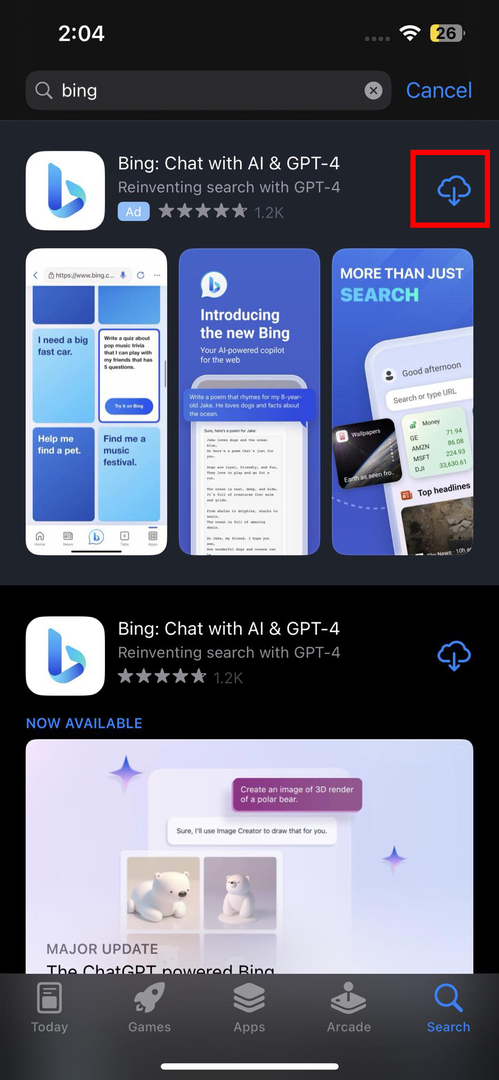
- Setelah aplikasi terpasang, ketuk Membuka dan persetujuan untuk Notifikasi Dan Lacak Tindakan izin.
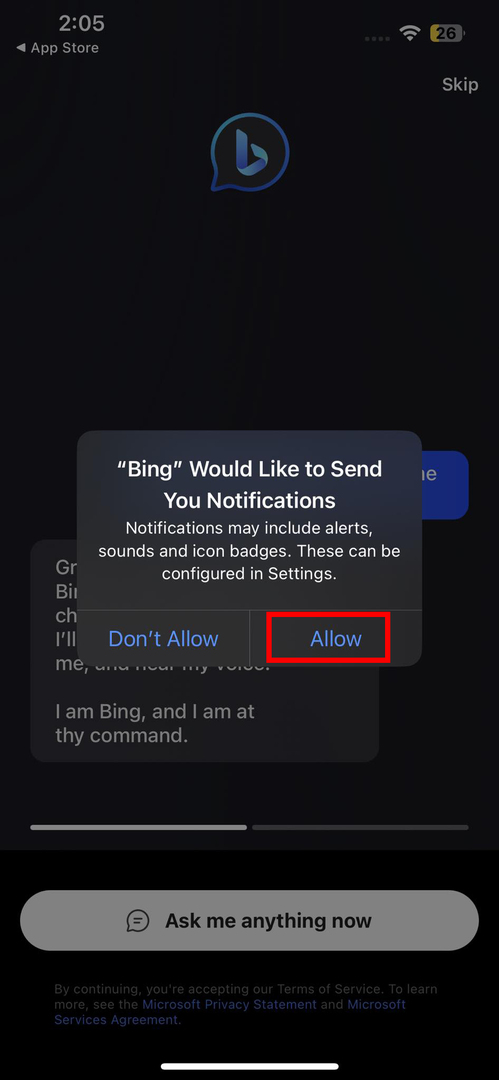
- Mengetuk Melewati di sudut kanan atas aplikasi untuk melewati petunjuk layar selamat datang.
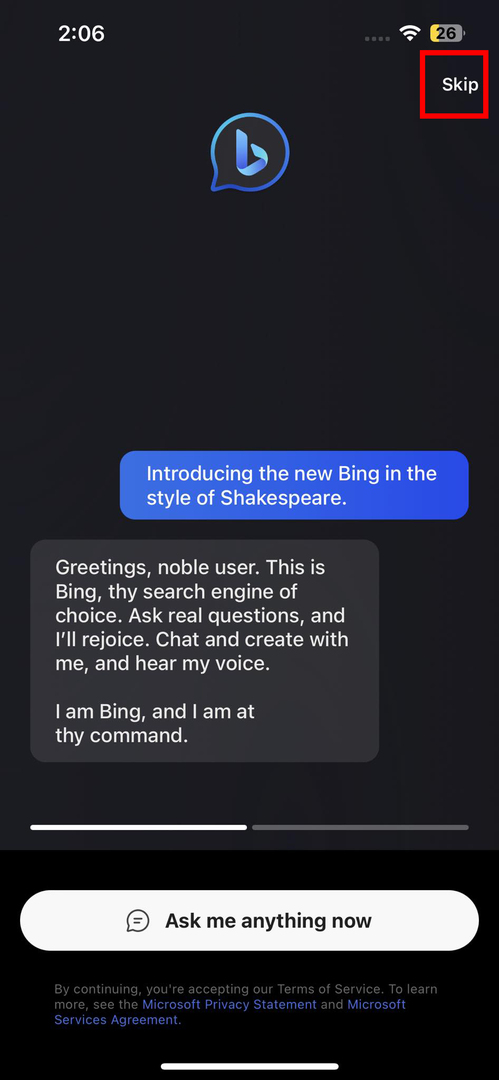
- Ketika Anda tiba di Bing Baru layar beranda, tutup aplikasi.
Menambahkan Widget Bing Ai
- Ketuk panjang pada Layar Utama iPhone hingga ikon aplikasi mulai bergoyang.
- Menyentuh ditambah (+) ikon di pojok kiri atas Tampilan depan.
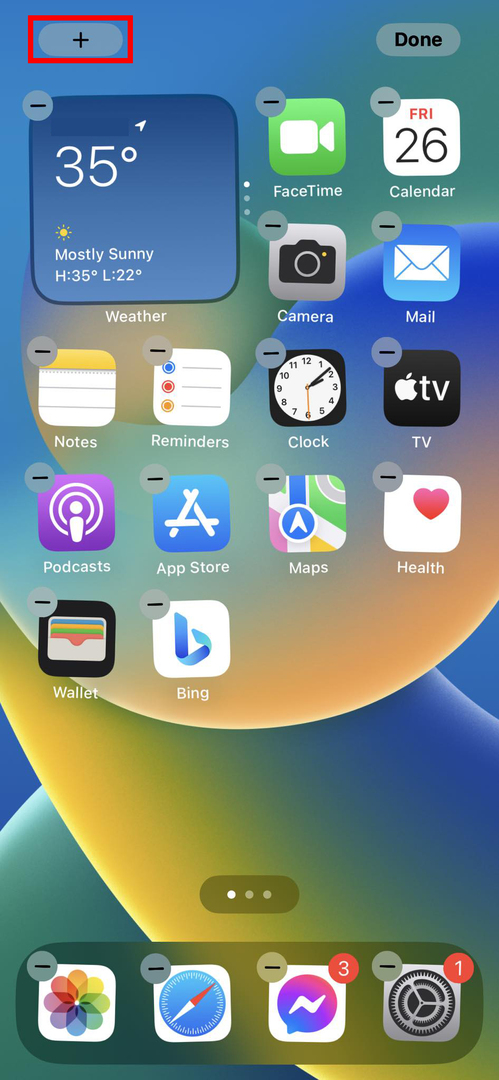
- Gulir ke bawah Widget menu ke Bing aplikasi dan ketuk di atasnya.
- Pilih A Pencarian Bing widget antara tema gelap dan dingin dan tekan Tambahkan Widget tombol.
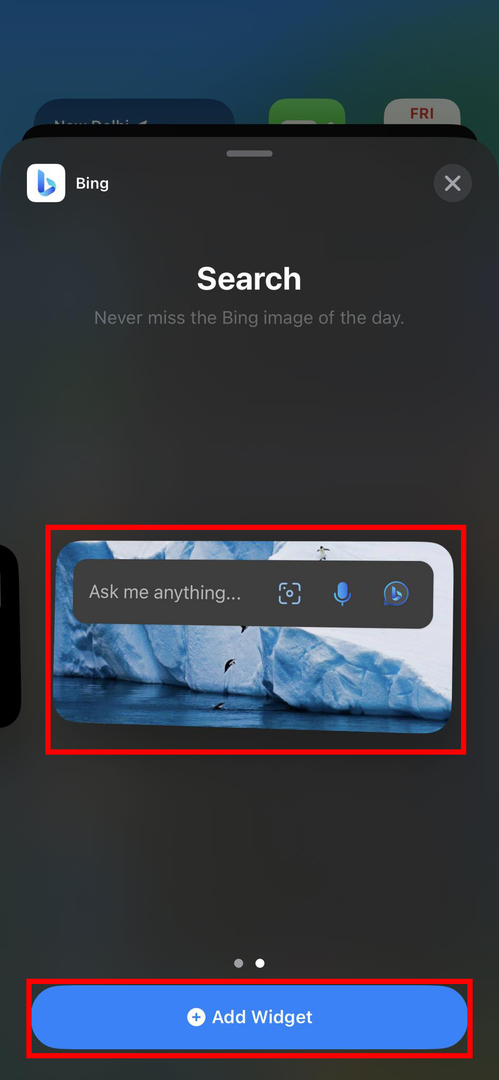
- Widget Bing AI Chat akan muncul di Layar Utama.
- Menyentuh Tanyakan apapun padaku… lapangan dan memulai sesi obrolan dengan AI.
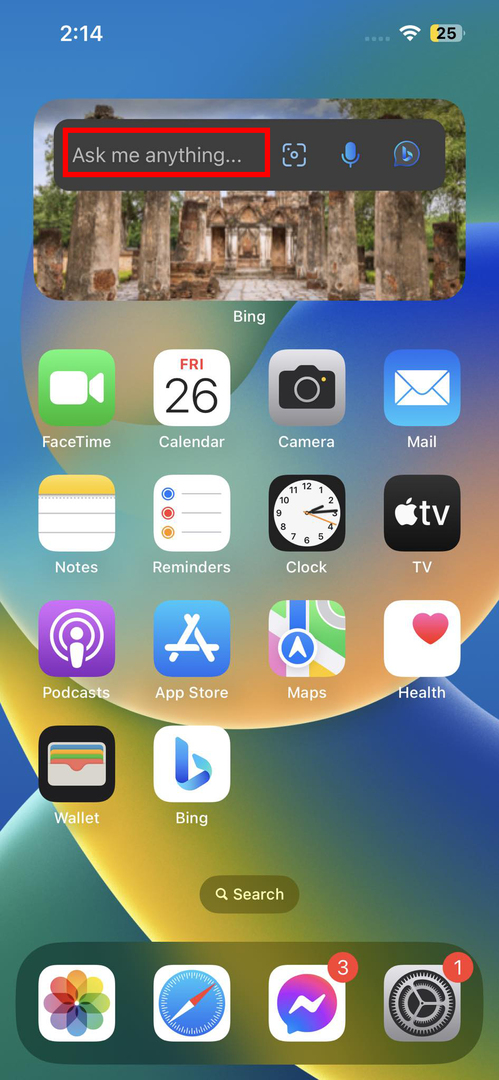
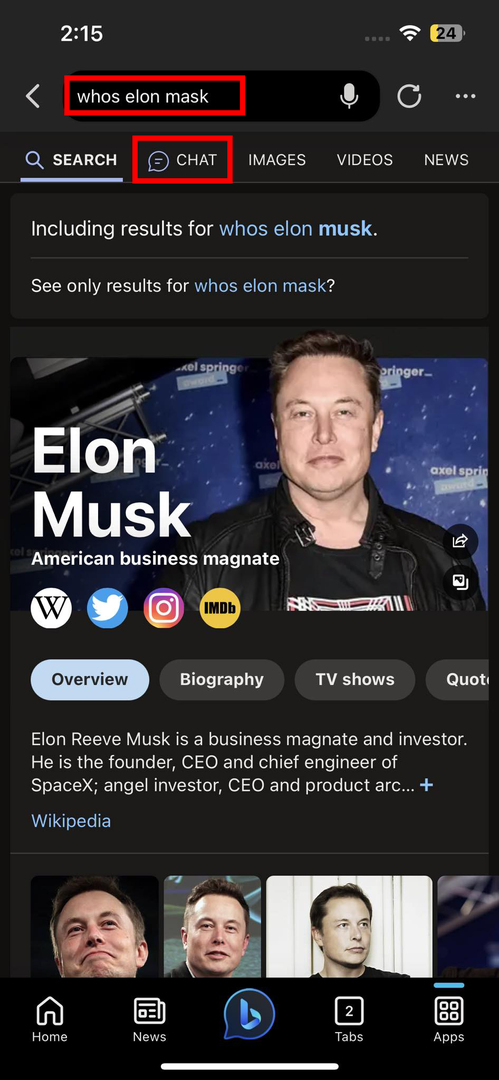
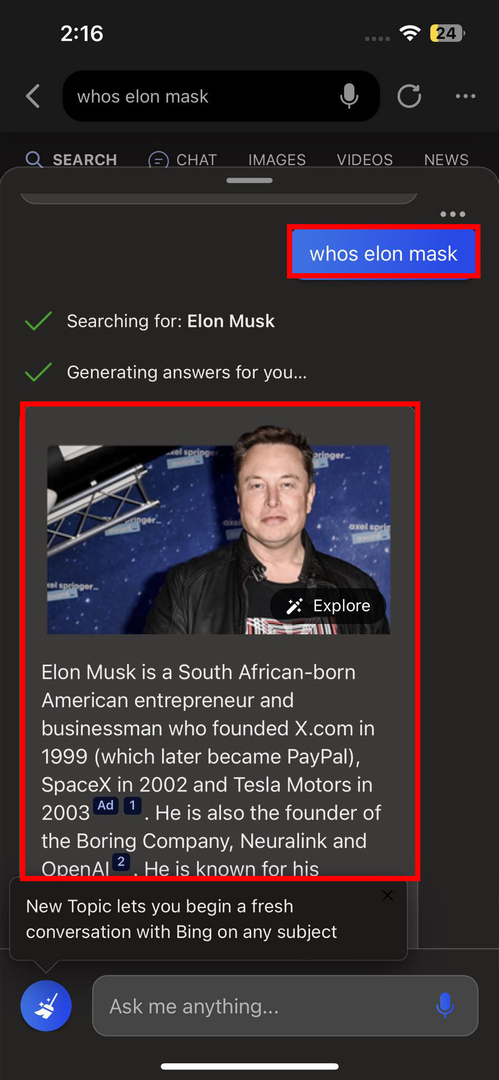
Anda dapat mengikuti langkah yang sama yang disebutkan di atas untuk perangkat iPad dan iPod Touch untuk membuat widget Bing AI di perangkat ini.
Cara Mendapatkan Widget Bing AI di macOS
Anda dapat mengunduh aplikasi BingGPT dari GitHub dan menginstalnya di Mac Anda. Dengan demikian, Anda tidak perlu beralih ke Microsoft Edge untuk menggunakan Bing Baru dan kembali ke Safari untuk tugas yang sebenarnya. Ikuti langkah-langkah ini dan kurangi terlalu banyak pertukaran antara Edge dan Safari.
Unduh dan Instal BingGPT
- Pergi ke BingGPT halaman web di GitHub dan gulir ke bawah ke Install bagian.
- Di bawah bagian macOS, klik silikon apel atau Chip IntelDMG tautan file.
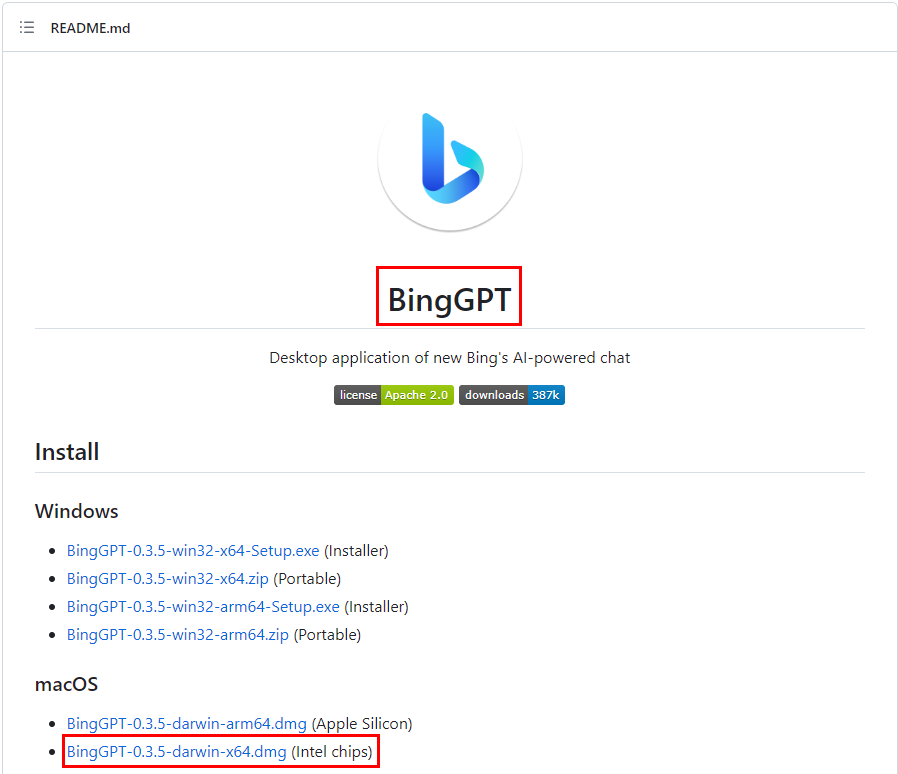
- Klik Apple Silicon jika MacBook atau iMac dilengkapi dengan chip Apple M1 atau M2. Jika tidak, klik URL Intel Chips.
- Izinkan pengunduhan di Safari.
- Klik Tampilkan unduhan ikon pada browser Safari dan kemudian klik dua kali file DMG yang diunduh.
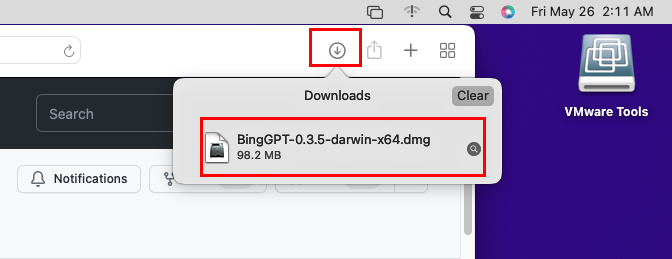
- Di Kotak dialog BingGPT, seret dan lepas ikon Bing ke dalam Folder aplikasi.
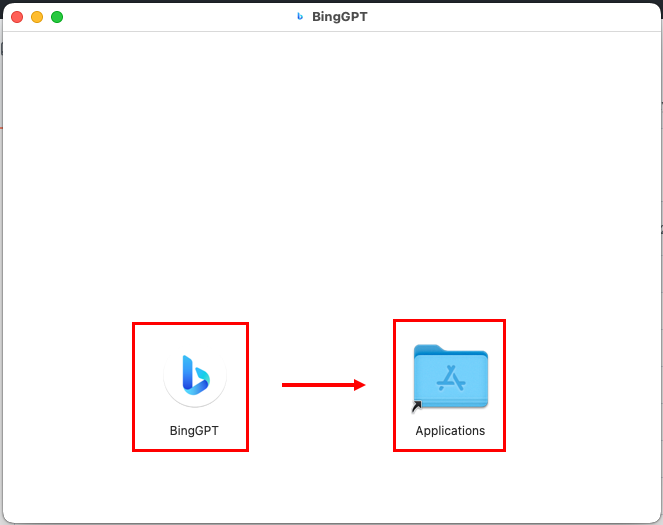
Menjalankan BingGPT
- Jalankan BingGPT aplikasi dari Landasan peluncuran.
- Pada layar Pratinjau Bing, tekan Mulai mengobrol tombol.
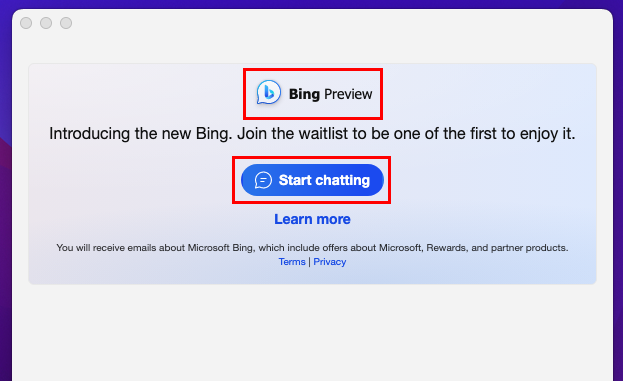
- Masukkan akun Microsoft Anda dan selesaikan proses masuk.
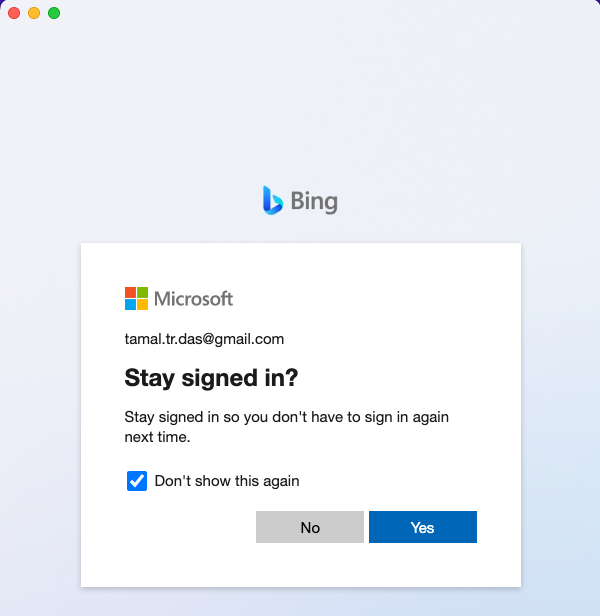
- Sekarang, Anda akan melihat konsol Bing AI Chat di Layar Utama Mac Anda.
- Dari Kreatif, Seimbang, dan Tepat, pilih gaya percakapan yang cocok untuk Anda.
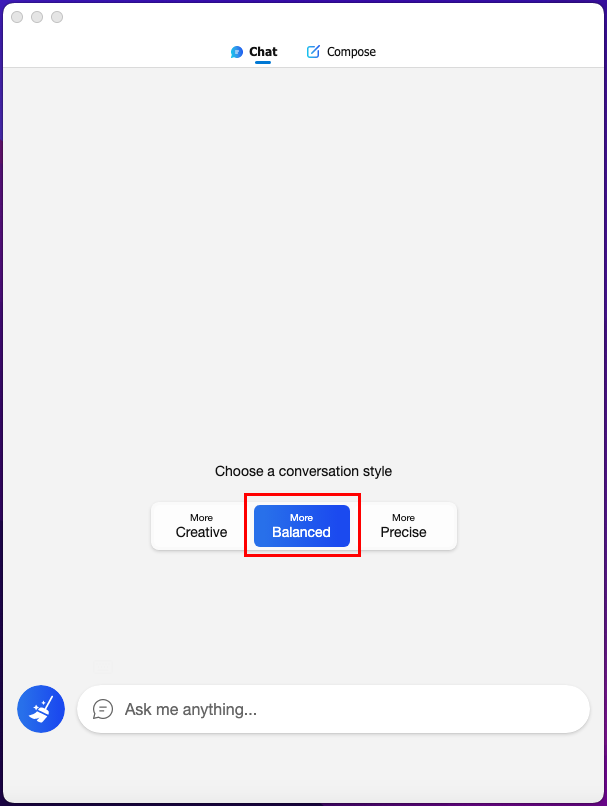
- Klik Tanyakan apapun padaku… untuk memulai percakapan dengan AI Bing pribadi Anda.
- Untuk menyusun ide, artikel, blog, atau item penelitian Anda, tekan tombol Menyusun kartu di atas konsol dan mulai menulis.
Anda dapat menambahkan aplikasi ke Mac Menu Bar dengan membuat pintasan di Pintasan aplikasi Mac Anda. Menggunakan Buka skrip Aplikasi di Pintasan dan tambahkan BingGPT sebagai aplikasi target. Klik Detail Pintasan ikon dan pilih Sematkan di Bilah Menu. Pintasan BingGPT akan tersedia untuk akses instan.
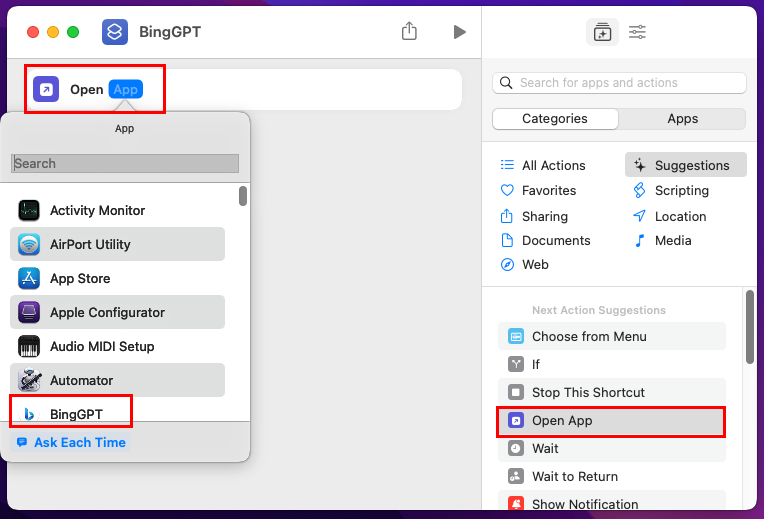

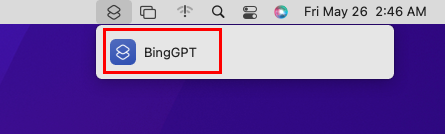
Kesimpulan
Sekarang Anda tahu cara mendapatkan Bing AI Chat sebagai widget di perangkat Apple Anda. Cobalah metode di atas dan bagikan pengalaman Anda menggunakan widget AI chatbot ini dengan berkomentar di bawah.